서버와 서비스
- 서버(Server) : Serv + er => "서브" 정보를 제공한다는 의미
- 정보를 제공하는 사업자가 사용하는 컴퓨터 또는 컴퓨터 위에 설치되어 있는 소프트웨어들
=> 즉, 클라이언트에게 네트워크를 통해 데이터, 서비스등을 제공하는 컴퓨터 소프트웨어 시스템들
클라이언트 - 서버 관계
- 서버 = 서비스를 주는 객체
- 클라이언트 = 서비스 및 데이터를 요청하는 주체
- 표면적으로 웹브라우저인 크롬, 파이어폭스, 익스플로어를 웹 클라이언트라고 한다.
이때, 클라이언트와 서버는 역할에 따라 구분되기 때문에 같은 서버도 클라이언트가 될 수 있다.
서버의 동작 방식과 순서 (요청이 들어왔을 때 서비스가 어떻게 처리되는가?)
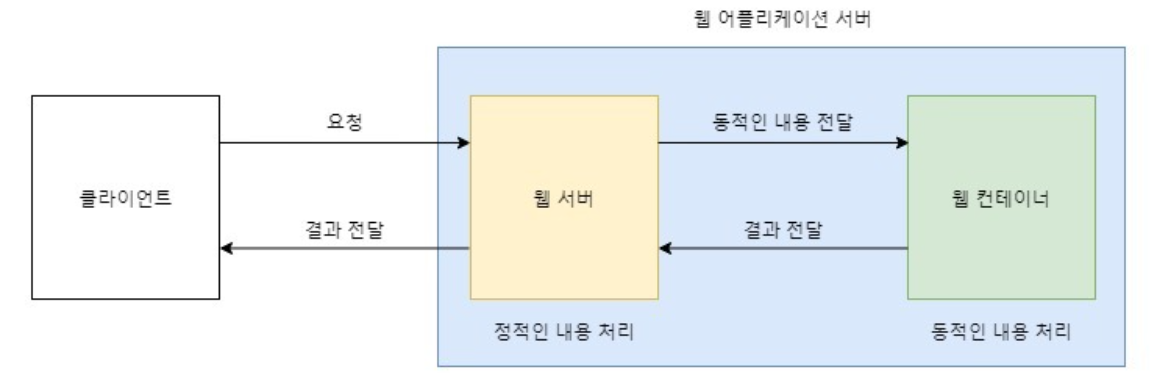
과정
1) 서버가 클라이어트로 부터 서비스, 데이터등을 요청(request) 를 받음
2) 우선 WS(Web Server) 에서 HTTP 메시지를 확인 후
3) 그에 맞는 데이터 처리를 한 후 response 를 클라이언트에게 보냄
=> - 이때 웹 서버 혼자 모든 데이터를 하기에는 한계가 있어서, WS 에서 처리할 수 없는 작업인 경우 WAS 에서 일을 나누어 처리
- WS 가 WAS 한테 데이터 처리를 요청하면, WAS 는 동적인 페이지 처리를 담당하고, DB 에서 데이터 정보를 받아오는 역할을 수행
서버의 구조
1) Server Program
WS(웹 서버) : 클라이언트로 부터 request 를 받았을때 정적 컨텐츠를 제공
-
종류 : Nginx, Apache
-
Nginx : 한개 or 고정된 프로세스만 생성해서 여러 요청을 비동기 방식으로 처리하는 방식
-
C10K 문제점을 해결하기 위해 만들어진 WS 소프트웨어
(C10K 란? : 한 시스템에 동시 접속자 수가 1만명이 넘어갈 때 효율적 방안) -
한 개 또는 고정된 프로세스만 생성하고, 여러 개의 Connection을 모두 Event-Handler를 통해 비동기 방식으로 처리한다.
-
Context Switching : OS가 A작업을 진행할 때 A스레드의 Context를 읽어오며, B스레드로 전환 할 때 A스레드의 Context를 저장하고 B스레드의 Context를 읽어오는 일련의 반복을 수행.
-
스레드의 갯수가 많아질 수록 context swiching 작업은 더 빈번하게 일어나고, 이 때문에 성능이 저하될 수 있음.
-
-
Apache : 클라이언트 요청이 들어올때마다, 요청당 하나의 스레드가 처리하는 구조
- 클라이언트 접속 시 마다 프로세스 또는 스레드를 생성하는 구조이기에, CPU/메모리 사용이 증가하고 프로세스/스레드 생성 비용이 드는 등 요청에 한계가 있다. => 과부하 위험성 o
DB, DBMS
-
SQL : 관계형 DB. 데이터간의 관계를 연결해서(foreign) 여러 테이블에 분산하는 형태의 DB (필요한 데이터를 join 해서 만들면 된다)
-
NOSQL : 비관계형 DB. 관계가 없이 관련 데이터를 동일한 컬렉션에 넣는다 (join 이 필요없이 이미 필요한 모든 것을 갖춘 문서형태)
로컬 호스트 (localhost)
요약 : 자신의 컴퓨터 주소
=> 자신의 컴퓨터 주소를 가리키는 방법 2가지 : 호스트이름(도메인) 으로 표현할 경우 localhost 이며, IP 주소를 나타낼 떄는 127.0.0.1 이다.
-
127.0.0.1 : 자신의 컴퓨터를 가리키는 IP 주소
- 자기 자신을 가리킨다고 해서 "루프백(loop back) 주소"라고도 불림
(보내면 자기 자신에게로 돌아오기 때문)
- 자기 자신을 가리킨다고 해서 "루프백(loop back) 주소"라고도 불림
- 로컬 호스트(localhost) : 자신의 컴퓨터를 가리키는 호스트이름(hostname), 즉 도메인이다.
127.0.0.1 VS localhost (차이점)
- 127.0.0.1 : IP 주소
- localhost : 도메인
DNS : 일일히 IP 주소를 쳐야하는 수고를 덩어주기 위한 도메인 시스템
가상머신 (Virtual Machine)
- 사용자가 동일한 한 컴퓨터에서 여러 운영체제를 동시에 실행할 수 있도록 하는 가상화 소프트웨어
Virtual Box
-
Virtual Box 는 Window OS 사용자를 위해 개발된 "무료" 가상화 소프트웨어이다.
-
쉽게 말해, 컴퓨터 속의 컴퓨터를 사용할 수 있게 해주는 프로그램
VMware
- 가상화 분야에서 유명한 서비스 제공업체중 하나. VM 은 가상머신을 의미
Linux, Ubuntu
리눅스 : 운영체제중 하나. 유닉스(Unix) 운영체제를 모델로 만들어짐
-
장점 : 무료, 공개 운영체제(Open Software), 인터넷의 모든 기능을 지원, 강력한 보안 및 네트워크 구축이 가능
-
단점 : 공개 운영체제이므로 문제 발생시 보상 받을 수 없다.
-
Linux 커널은 사용자를 위한 운영 체제 역할을 하는 다양한 배포판을 지원한다. (이러한 배포판 중 하나가 우분투)
Ubuntu (우분투)
- 리눅스의 배포판 중 하나.
- 배포판이란? : 리눅스에서 작동하는 여러 종류의 프로그램을 꾸러미 하나로 모아놓은 것을 말한다.
cf1) 우분투외에도 다양한 리눅스 배포판과 버전이 있음 (ex. 패도라, 데비안 )
정리
- 리눅스는 커널(컴퓨터 자원 등을 관리하는 영역)을 기반으로 하는 시스템 소프트웨어이기 때문에 Windows, Max 운영 체제에 있는 소프트웨어, GUI같은 것이 없다.
- 이러한 리눅스 커널을 가지고 사용자 맞춤 운영 체제로 커스터 마이징(배포판)해서 사용하고 재 배포 할 수 있다.
- 그래서 리눅스는 운영 체제라기 보단 커널이고 이러한 리눅스 커널을 기반으로 운영 체제가 만들어 진 것이다. 그것이 배포판이다.
- 조금 더 자세한 설명을 위해서는 먼저 컴퓨터 하드웨어와 운영 체제에 대한 깊은 이해가 필요해 보인다.
리눅스 명령어
- pwd : 현재 작업중인 디렉토리 정보 출력
- cd (change directory) : 경로 이동
- ls (list) : 디렉토리 목록 확인
- cp (copy) [원본 파일명][복사할 파일명]: 파일 혹은 디렉토리를 복사
- mv (move) [파일/디렉토리 명]: 파일 혹은 디렉토리 이동
- mkdir (make directory) [디렉토리 명]: 디렉토리 생성
- rm (remove) [파일/디렉토리 명]: 파일이나 디렉토리를 삭제
- touch [파일/디렉토리 명]: 0바이트 파일 생성, 파일의 날짜와 시간을 수정
- cat (concatenate) : cat 명령은 활용 방법이 꽤나 다양함.
- 파일의 내용을 화면에 출력
- find : 특정 파일이나 디렉토리를 탐색
- 형태 : find [검색경로] -name [파일명]
상세설명
- ls
- ls -l : 파일의 상세정보
- ls -a : 숨김 파일 표시
- ls -t : 파일들을 생성시간 순(가장 최신것 부터) 으로 표시
- ls -rt : 파일들을 생성시간 순 (가장 오래된 것부터) 으로 표시
- ls -f : 파일 표시시 마지막 유형에 나타내는 파일명을 끝에 표시
- cd
- cd ~ : 홈 디렉토리로 이동
- cd / : 최상위 디렉토리로 이동
- cd . : 현재 디렉토리
- cd .. : 상위 디렉토리로 이동
- cd - : 이전 경로로 이동
- touch
- touch 파일명 : "파일명"의 파일을 생성
- touch -c 파일명 : "파일명" 의 시간을 현재시간으로 갱신
- touch -r 파일1 파일2 : 파일2의 날짜 정보를 파일1의 날짜 정보와 동일하게 변경
- mkdir
- mkdir dirname : dirname 이라는 디렉토리 생성
- mkdir dir1 dir2 : 한번에 여러 개의 디렉토리 생성
- mkdir -p dirname/sub_dirname : dirname 이라는 디렉토리 생성과 동시에 sub_dirname 이라는 하위 디렉토리도 생성
- cp (copy)
- cp file1 file2 : file1 을 file2 라는 이름으로 복사
- cp -f file1 file2 : 강제 복사 (file2 라는 파일이 이미 있을경우, 강제로 기존 file2를 지우고 복사진행)
- cp -r dir1 dir2 : 디렉토리 복사. 폴더안의 모든 하위 경로와 파일들을 복사
- mv (move)
- mv file1 file2 : file1 파일을 file2 파일로 변경
- mv file1/dir : 파일을 dir 디렉토리로 이동
- mv file1 file2 /dir : 여러개의 파일을 dir 디렉토리로 이동
- mv /dir1 /dir2 : dir1 디렉토리르 dir2 디렉토리로 이름 변경
- rm (remove)
- rm file1 : file1 을 삭제
- rm -f file1 : file1 을 강제삭제
- rm -r dir : 디렉토리 삭제 (디렉토리는 -r 옵션없이 삭제 불가)
- cat (Catenate)
- cat file1 : file1 의 내용을 출력
- cat file1 file2 : file1 과 file2 의 내용을 페이지별로 출력
- cat file1 file2 | more : file1 과 file2 의 내용을 페이지별로 출력
- cat file1 file2 | head : file1 과 file2 의 내용을 처음부터 10번쨰 줄까지만 출력
- cat file1 file2 | tail : file1 과 fiile2 의 내용을 끝에서부터 10번째 줄까지만 출력
- redirection ('>', '>>') : 화면의 출력 결과를 파일로 저장
'>' 기호 : 기존에 있는 파일 내용을 지우고 저장
'>>' 기호 : 기존 파일 내용 뒤에 덧붙여서 저장
'<' 기호 : 파일의 데이터를 명령어 입력
- cat file1 file2 > file3 : file1, file2 의 명령 결과를 합쳐서 file3 라는 파일에 저장
- cat file4 >> file3 : file3 에 file4 의 내용을 추가
- cat < file1 : file1 의 결과 출력
- cat < file1 > file2 : file1 의 출력 결과를 file2 에 저장
- alias : 자주 사용하는 명령어들을 별명으로 정의하여 쉽게 사용할 수 있도록 설정
-
형태 : alias 별명 = '명령어 정의'
ex) alias lsa = 'ls-a' : lsa 를 실행하면 -a 옵션을 갖는 ls 를 실행한다.
-
unalias lsa : lsa 라는 alias 별명을 해제
리눅스 디렉토리 구조
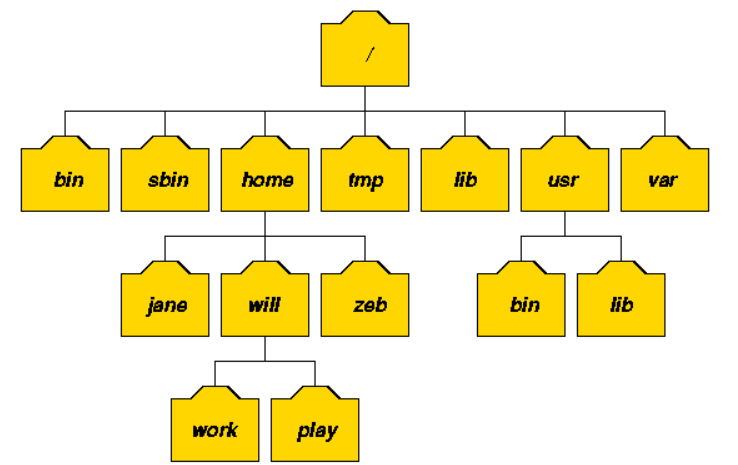
리눅스 vs 윈도우 (디렉토리 구조 비교)
- 디렉토리 구분시 :디렉로리를 구분할떄 리눅스는 '/'(슬래쉬) 로, 윈도우는 '\'(역슬래쉬)를 사용
- 디렉토리 명칭 : 리눅스는 디렉토리(directory), 윈도우는 폴더(folder) 라고 부름
리눅스의 파일 시스템 구조
- 리눅스의 디렉토리 (파일 시스템 구조)는 윈도우와 달리 "트리(tree) " 구조를 이룬다.
- 명령어의 종류와 성격, 사용권한등에 따라 각각의 디렉토리로 구분됨
- 리눅스 배포판들은 "리눅스 파일시스템 표준" 인 FSSTND(Linux File System Standard) 라는 표준을 준수하므로, 대부분의 배포판들은 그 기본 골격이 같다.
핵심 디렉토리
-
/(루트) : 최상위 디렉토리 (리눅스의 모든 디렉토리들의 시작점)
-
/root : 시스템 최고관리자인 root 사용자의 개인 홈디렉토리
-
/home : 사용자의 홈 디렉토리 useradd 명령어로 새로운 사용자를 생성하면 대부분 사용자의 ID 와 동일한 이름의 디렉토리가 자동으로 생성됨
-
/bin : 기본적인 명령어(ex. mv, cp, rm) 가 저장된 디렉토리
-
/usr : 시스템이 아닌 일반사용자들이 주로 사용하는 디렉토리
- /usr/bin : 일반 사용자들이 사용가능한 명령어 파일들이 존재하는 디렉토리
-
/boot : 리눅스 부트로더(boot loader) 가 존자하는 디렉토리
-
/dev : 시스템 디바이스(device) 를 저장하고 있는 디렉토리
-
/etc : 시스템의 거의 모든 설정파일이 존재하는 디렉토리
-
/lib : 커널모듈파일과 라이브러리파일
-
/tmp : 일명 "공용디렉토리". 시스템을 사용하는 모든 사용자들이 공동으로 사용하는 디렉토리.
mysql.sock 등과 같은 소켓파일, 아파치에서 사용하는 세션파일등이 생성되기도 한다.
vi(vim) 편집기 사용법
아래 블로거님의 자료를 많이 참고했다.
내가 Ubuntu 에서 APM 환경 셋팅시에 주로 사용했던 vi / vim 명령어들
1) vi {파일명} : 파일열기 작성
2) esc : 종료
3) i : 커서 왼쪽에 문자 삽입
4) x : 커서가 있는 문자 삭제
5) :w : 변경사항 저장
6) :wq : 변경사항 저장 후 vi 종료. 기록(w) 와 종료(q) 를 동시에 수행
7) :q! : 변경사항을 저장하지 않고 종료
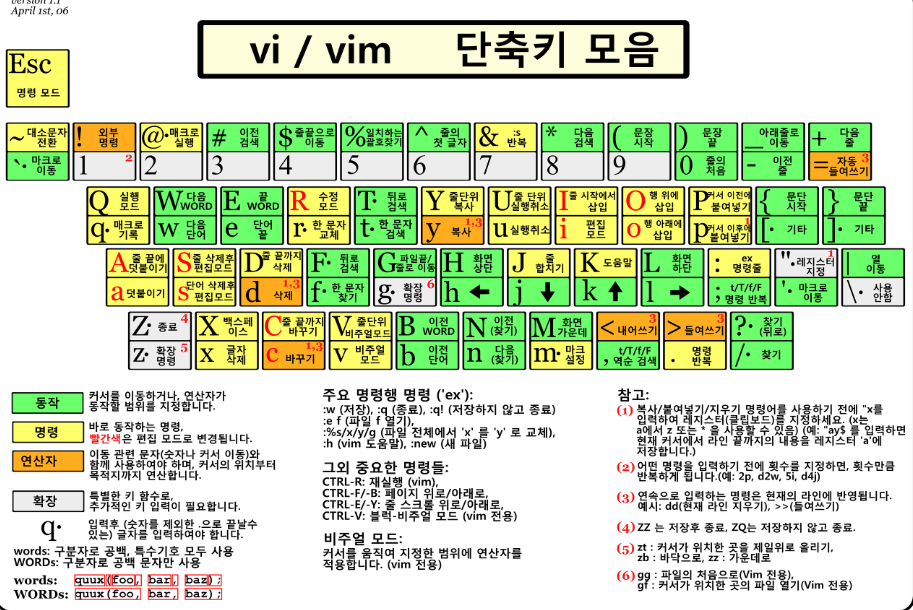
(출처 : 위 블로거님)
패키지 설치와 컴파일 설치
-
패키지 설치 : 어플리케이션을 설치시 복잡한 과정을 거쳐야하는 경우, 필요한 프로그램들을 대신 편하게 설치해주는 프로그램. ex) bitnami
-
컴파일 설치 : 반대로 복잡한 과정을 수동으로 필요한 프로그램들을 설치하는 과정
APM
- 클라이언트가 URL 을 입력해서 원하는 정보를 서버에 요청
- 서버의 아파치 프로그램은 승인
- 사용자가 로그인 요청이나 다른 정보를 요청하면 PHP 스크립트 수행
- MYSQL 에 쿼리 질의
- MYSQL 은 저장된 데이터를 DB 에서 가져와 가져온 데이터와 PHP 코드를 모두 HTML 로 변경하고
- 해당 HTML 을 아파치에 전송
- 아파치는 완성된 HTML 파일을 클라이언트 측의 컴퓨터 웹 브라우저에 전달한다.
